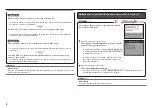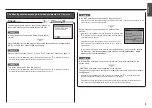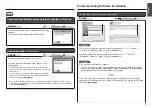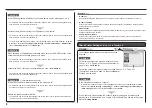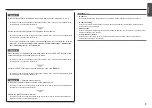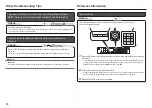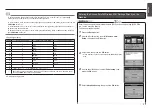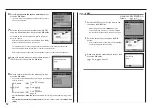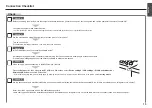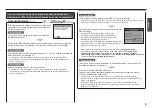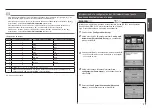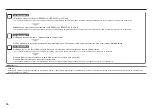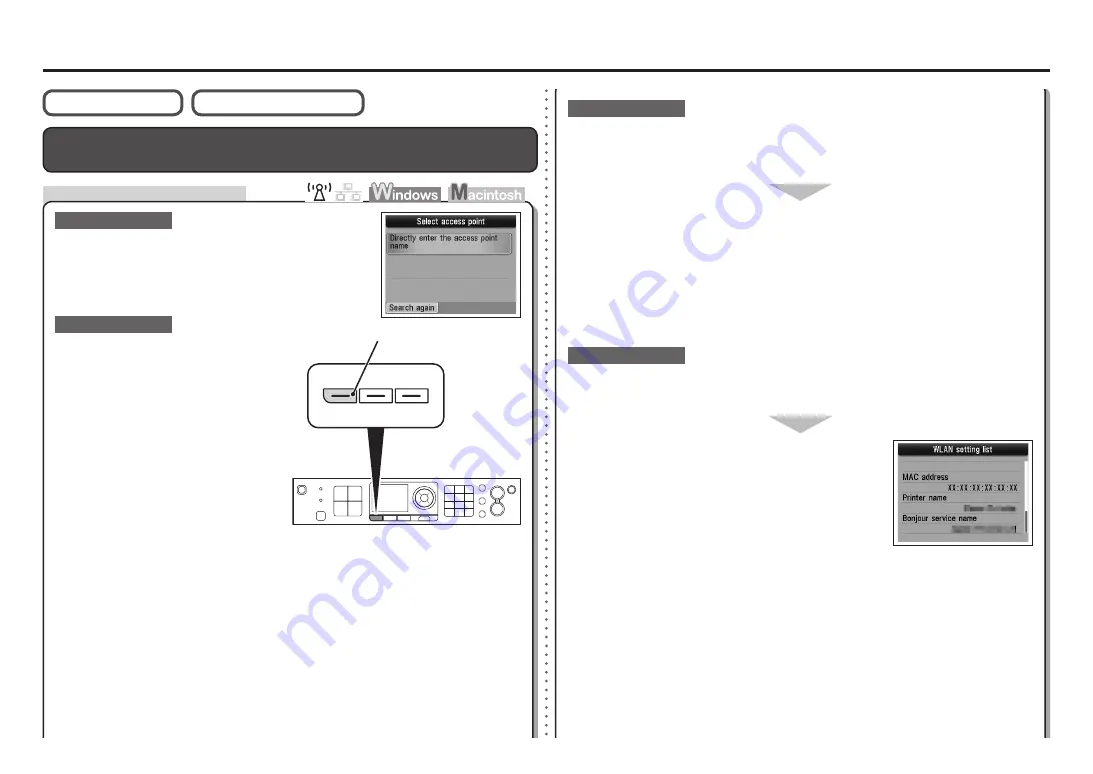
A
Configuración avanzada
Problemas durante la configuración de red
Configuración fácil
Comprobaciones
No se muestra (detecta) el punto de acceso de destino
Asegúrese de seguir las comprobaciones 1, 2, 5 y 6 de la
“Lista de comprobación de las conexiones” de la página 15
y, a continuación, pulse el botón
FUNCIÓN (FUNCTION)
izquierdo (A) del equipo para volver a buscar el punto de
acceso.
Apague el punto de acceso, vuelva a
encenderlo y, a continuación, pulse el
botón
FUNCIÓN (FUNCTION)
izquierdo
(A) del equipo para buscarlo de nuevo.
¿Está desactivada la difusión SSID (conexión mediante SSID “ANY”, etc.) o está
habilitado el modo silencioso en el punto de acceso?
Para obtener información sobre cómo comprobar la configuración del punto de acceso, consulte
el manual suministrado con éste o póngase en contacto con el fabricante.
•
Active la difusión SSID (conexión mediante SSID “ANY”, etc.) o deshabilite el modo
silencioso y, a continuación, pulse el botón
FUNCIÓN (FUNCTION)
izquierdo (A) del
equipo para volver a buscar el punto de acceso.
Para obtener información sobre cómo cambiar la configuración del punto de acceso, consulte el
manual suministrado con éste o póngase en contacto con el fabricante.
•
Para establecer una conexión sin modificar la configuración del punto de acceso,
consulte “Introducción de la configuración de LAN inalámbrica del punto de acceso
directamente en el equipo” en la página 11.
Comprobación 3
Comprobación 2
Comprobación 1
¿Está activado el filtrado de direcciones MAC en el punto de acceso?
Configure el punto de acceso para que admita la dirección
MAC del equipo.
Comprobación 4
Para obtener información sobre cómo cambiar la configuración
del punto de acceso, consulte el manual suministrado con éste o
póngase en contacto con el fabricante.
•
Para comprobar la dirección MAC del equipo, pulse el botón
Configuración (Setup)
y, a continuación, mediante los botones
{ } [ ]
y
OK
, seleccione
Configuración de dispositivo
(Device settings)
>
Configuración de LAN (LAN settings)
>
Confirmar configuración LAN (Confirm LAN settings)
>
Lista
configuración WLAN (WLAN setting list)
y marque después
Dirección MAC (MAC address)
.
•
Para obtener información sobre cómo comprobar la configuración del punto de acceso, consulte
el manual suministrado con éste o póngase en contacto con el fabricante.
•